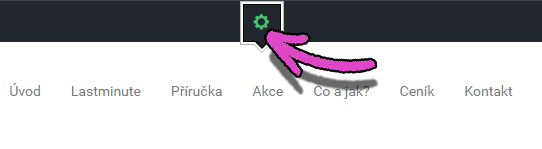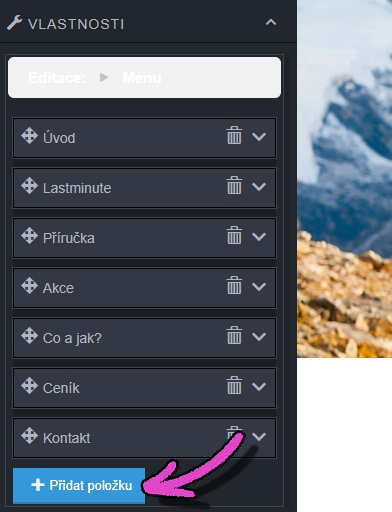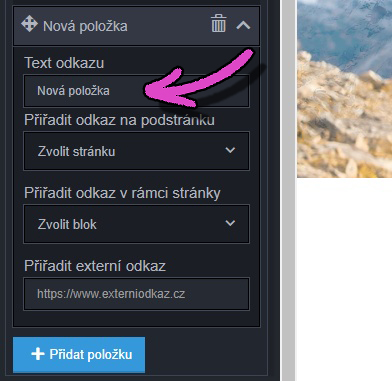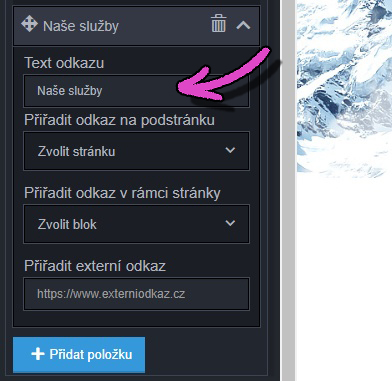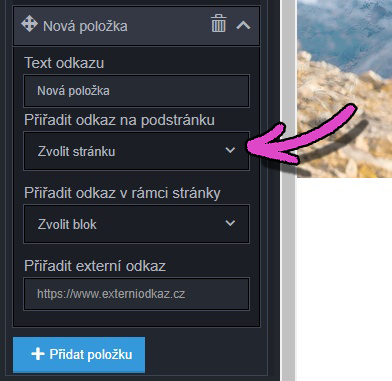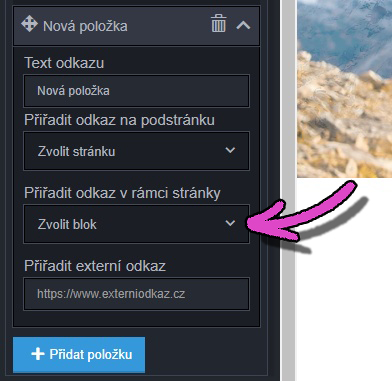Již jsme se podívali na to, jak změnit logo v menu. Nyní se podíváme na druhou část menu, kterou jsou položky menu. Ukážeme si, jak se s nimi pracuje.
Video návod
Textový návod
Takto vypadají položky menu.
Pokud na ně najedete, tak se objeví ikona ozubeného kolečka, přes které se dostanete do nastavení menu.
Nastavení se objeví v levém menu. Zde můžete s položkami různě pracovat. My si nyní ukážeme přidání nové položky a její nastavení. Klikněte na Přidat položku.
Objeví se nová položka menu s názve Nová položka. Kliknete na ikonku šipky vedle názvu, abyste se mohli dostat do nastavení této konkrétní položky.
První věcí, kterou můžete nastavit, je Text odkazu. Je to text, který se objeví na webu.
Přepište např. text z Nová položka na Naše služby.
Nemusíte nic ukládat a název položky se okamžitě změní i v menu přímo v bloku.
Dále můžete nastavit, kam se návštěvník dostane po kliknutí na položku v menu. První možností je Přiřadit odkaz na podstránku. Pokud máte vytvořený vícestránkový web, tak si zde můžete v roletce vybrat, na jakou stránku webu má odkaz směřovat.
Další možnosti je Přiřadit odkaz v rámci stránky. To znamená, že můžete nastavit odkaz na blok, který se nachází na dané stránce – např. hlavní stránce. Pokud návštěvník klikne na položku menu, tak sjede na dané stránce níže k odpovídajícímu bloku. V roletce najdete názvy bloků, které máte přidané.
To, jaký název odpovídá bloku, kam chcete návštěvníka odkazovat, najdete, pokud na jakýkoli blok najedete. Zcela vpravo se vám zobrazí název daného bloku.
Poslední možností je přidat externí odkaz. To je pro případ, že chcete návštěvníka nasměrovat zcela mimo na váš web (např. na váš eshop nebo blog). Zadáte např. odkaz ve tvaru https://www.google.com/. Jedná se tedy o běžnou URL adresu.